چگونه بخش رسانه وردپرس را پوشه بندی کنیم
- افزونه وردپرس
- بروزرسانی شده در
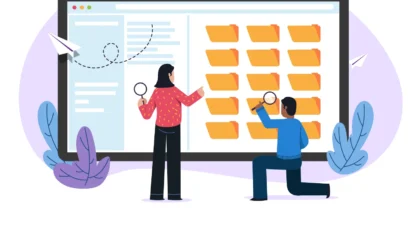
شما در طول روز بارها و بارها با بخش رسانه وردپرس سروکار دارید. این بخش برای مدیریت تصاویر و فایلهای چندرسانهای شما بسیار کاربردی است. اما مشکل اساسی بخش رسانه وردپرس این است که امکان پوشه بندی محتوا را به شما نمیدهد. این یک مشکل اساسی برای دوستانی است که قصد دارند محتوای خود را بهصورت فولدر مشاهده کنند. اما چگونه پوشه بندی بخش رسانه وردپرس را انجام دهیم؟
برای حل این مشکل میتوانیم از افزونه wordpress Media Library Folders استفاده کنیم. این افزونه کاربردی به شما امکان فولدر بندی بخش رسانه وردپرس را به آن شکلی که واقعاً دوست دارید، خواهد داد.
آنچه در این مقاله میخوانید
پوشه بندی بخش رسانه وردپرس
تاکنون افزونههای زیادی برای مدیریت بخش رسانه وردپرس ساختهشده. تعدادی از این افزونهها نیز در میهن وردپرس معرفیشدهاند. اما بدون شک تاکنون افزونهای که چنین امکاناتی را در یکجا فراهم کرده باشد ندیدهایم.
wordpress Media Library Folders تنها برای پوشه بندی بخش رسانه وردپرس کارایی ندارد. این افزونه قابلیتهایی مثل Regenerate thumbnails (ساخت سایزهای مختلف از تصاویر شما موقع آپلود) و قابلیت بهبود سئو تصاویر سایت را دارد. همینطور قابلیت کپی و انتقال فایلها با Drag & Drop و تغییر نام فایلها را دارد. که معمولاً چنین قابلیتهایی را در استه وردپرس یا هیچکدام از پلاگینهای همرده ندیدهایم.
آموزش کار با افزونه wordpress Media Library Folders
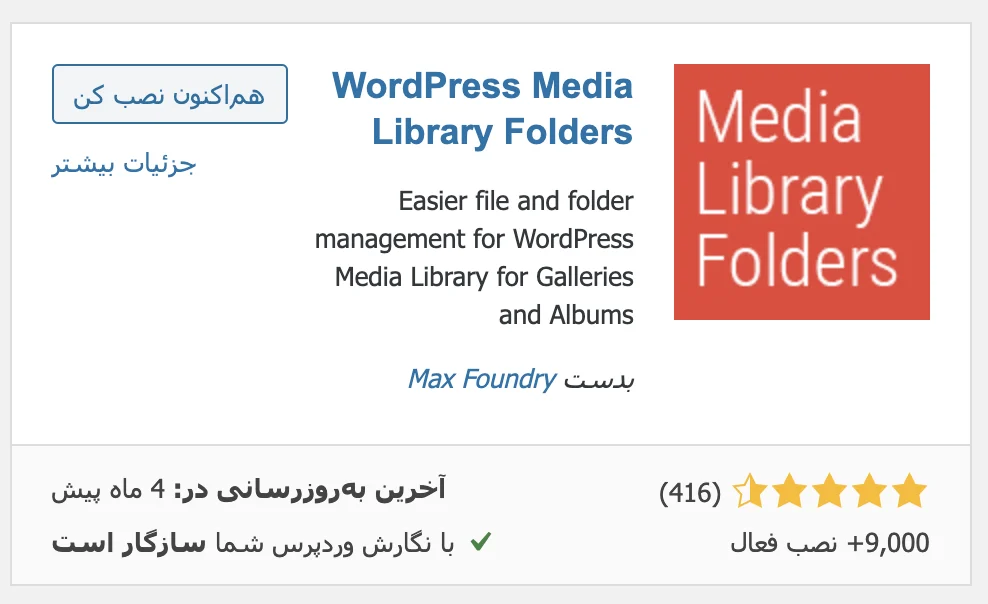
ابتدا افزونه را مطابق آموزش نصب افزونه در وردپرس دانلود و نصب کنید. بعد از فعالسازی افزونه، بخشی به نام Media Library Folders به پنل مدیریت وردپرس شما اضافه خواهد شد. وارد این بخش شوید.
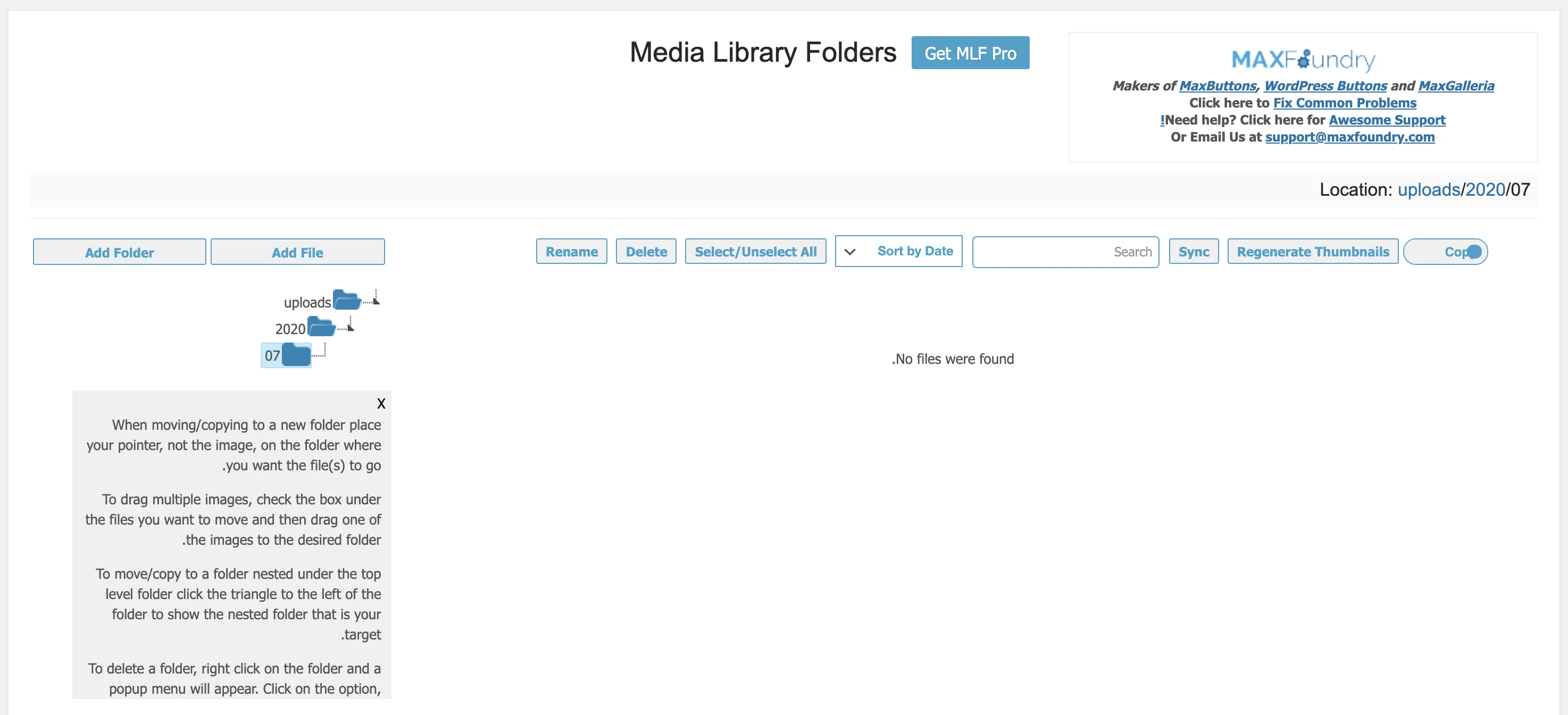
در این بخش میتوانید به پوشهها و فایلهای سایت خود دسترسی داشته باشید. از منوی آبشاری سمت چپ میتوانید پوشه موردنظر خود را انتخاب کنید.
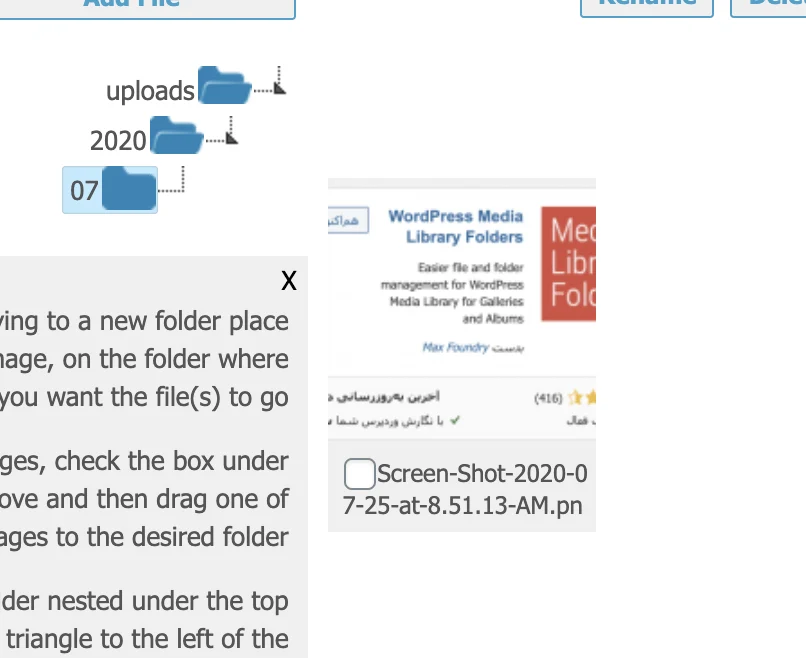
حالا در سمت چپ صفحه میتوانید فایلهایی که در این پوشه قرار دارند را مدیریت کنید.
ساخت پوشه در رسانه وردپرس
برای ساخت پوشه در بخش رسانه کافی است روی Add New Folder کلیک کنید. سپس نام پوشه موردنظرتان را وارد کرده و پوشه را بسازید.
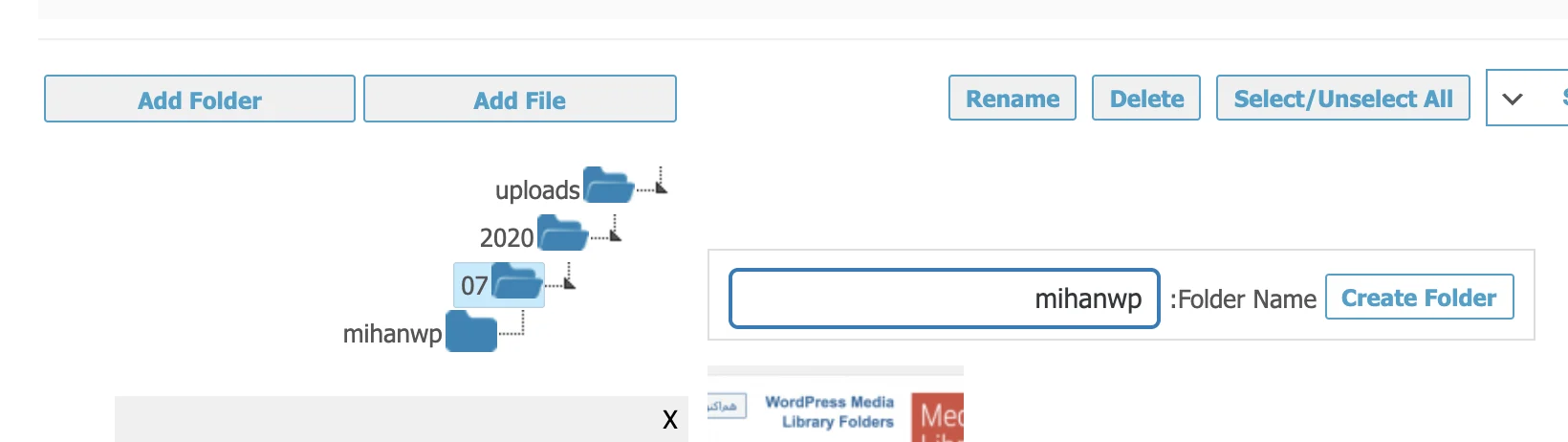
به همین راحتی!
فعال کردن سئو تصاویر برای گوگل
اگر قصد دارید سئو تصاویر سایت خود را افزایش دهید باید تگ Alt و Title را به تصاویر خود اضافه کنید. برای این کار وارد منوی Media Library Folders > Image SEO شوید. تیک گزینه Turn on Image SEO را فعال کنید.
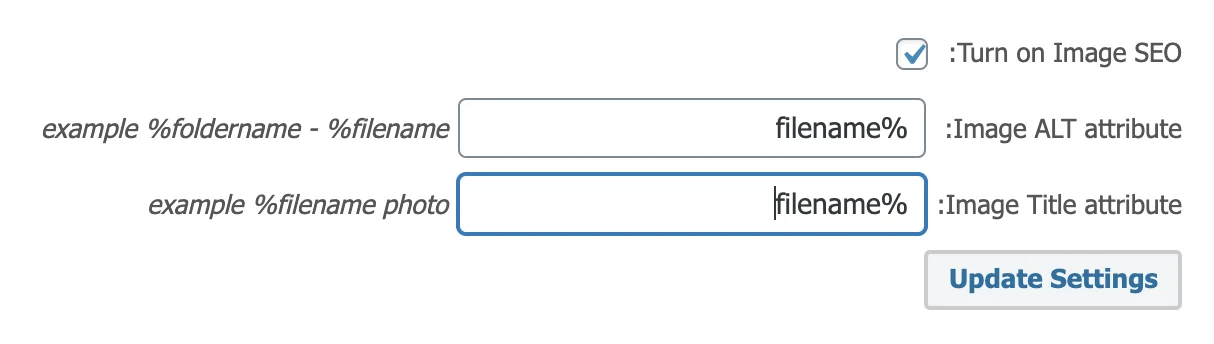
در دو کادر Alt و Title عبارت %filename را وارد کنید. درنهایت تنظیمات را ذخیره کنید. نام تصاویر بهصورت خودکار بهعنوان صفت Alt و Title قرار خواهد گرفت.
البته این روش را در سایتهای فارسیزبان پیشنهاد نمیکنیم. چراکه نام فایل معمولاً لاتین است و بهتر است که صفت alt & title شما فارسی باشد.
افزودن فایل با پوشه به رسانه وردپرس
اگر فایلی را در پوشه Uploads وردپرس اضافه کردهاید و آن را در بخش رسانه مشاهده نمیکنید. چاره کار بسیار آسان است. کافی است از منوی Media Library Folders گزینه Check for new folders را انتخاب کنید.
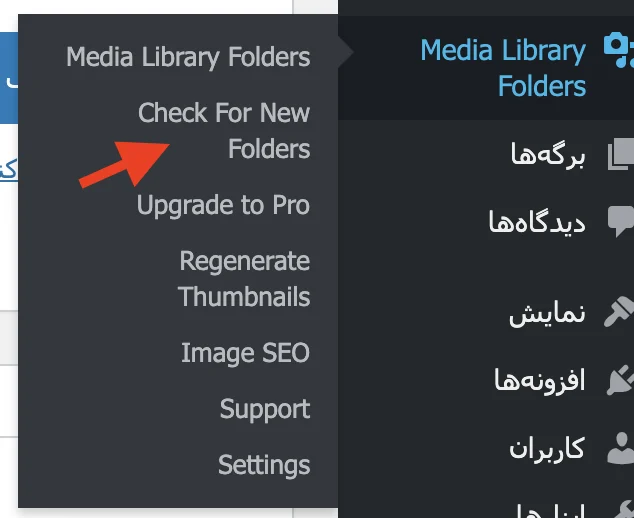
با انتخاب این گزینه، افزونه بهصورت خودکار فایلها و پوشههای شمارا در بخش Media Library Folders اضافه خواهد کرد.
موفق باشید. 🙂

سلام خدمت اساتید محترم و خسته نباشید به تیم قدرتمند میهن ورد پرس
دوتا سوال داشتم ممنون میشم جواب بدید.
اول اینکه بهترین روش آپلود رسانه در ورد پرس از چه طریقی هست منظورم هم از لحاظ سرعت هستش هم امنیت و هم سئو. از هاست دانلود کنیم فایلها رو یا از خود ورد پرس یا افزونه Media Library Folders
سوال دوم اینکه من از هاست وقتی مثلا یک فایل عکس رو اپلود میکنم دیگه افزونه Media Library Folders اون فایل رو به من نشون نمیده از طرفی با افزونه اپلود میکنم اسم فایل رو تغییر میده مثلا من اسم فایل رو میزارم test-1 (my-domin) زمانی که فایل اپلود میشه پرانتز ها حذف میشه و انتهای نام فایل یک آندرلاین میزاره
تعداد سوالاتم زیاد شد میدونم
به عنوان اخرین سوال ایا راهی هست که اپلود رسانه در صورت قطعی اینترنت یا به هر دلیل دیگه ای از ادامه تا جایی که اپلود شده انجام بشه؟
چون مثلا یه فایل یک گیگا بایتی میزنی وسط کار قطع میشه و دوباره از اول
پیشاپیش ممنونم از پاسخگوییتون
درود سپاس از شما ۱.فرقی نداره ۲. طبیعیه این خاصیت وردپرس هست ۳. خیر متاسفانه هنوز وردپرس این قابلیت رو اضافه نکرده.
سلام این افزونه پوشه بندی نمایشی سمت پیشخوان داره یا داخل پوشه آپلود هم پوشه میسازه؟
کسیکه قبلا گزینه سازماندهی مدیا را در تنظیمات وردپرس فعال نکرده میتونه با این افزونه فایلهاشو جابجا کنه و شکست لینک اتفاق نیفته؟؟
درود بله توی هر دو بخش پوشه بندی میکنه. هم فایل ها و هم رسانه. باید تست کنید شکست لینک رو تست نکردیم.
این افزونه امکان داره چقدر روی سرعت سایت تاثیر بزاره؟
سلام
خیر مشکلی از این بابت نداره